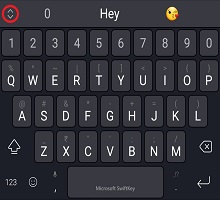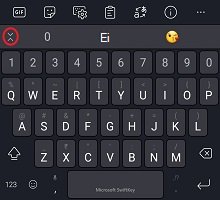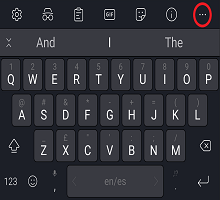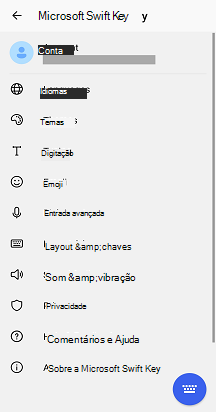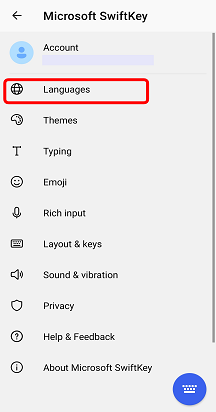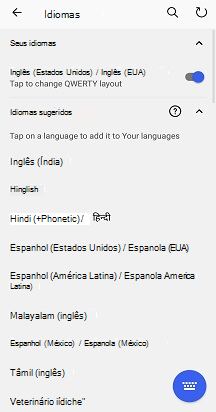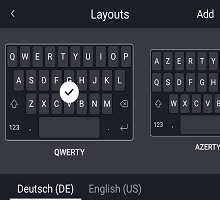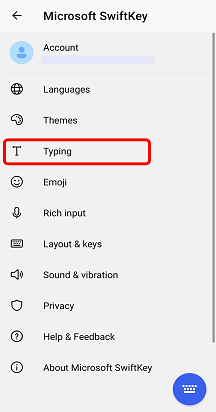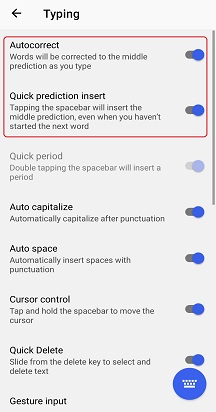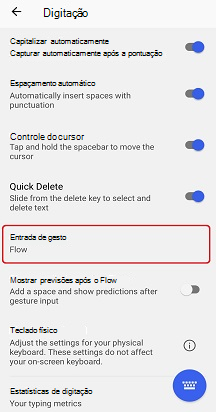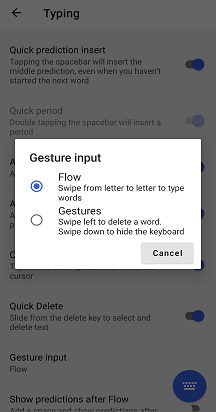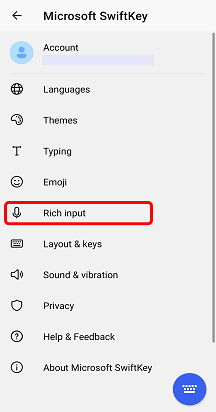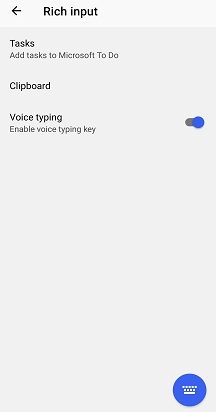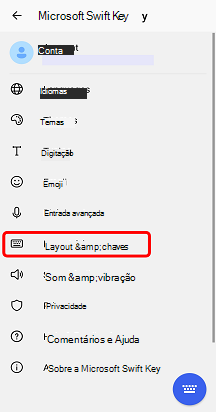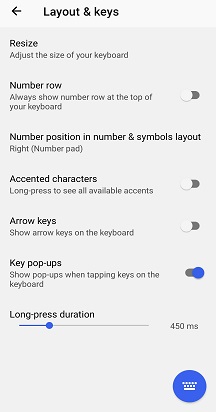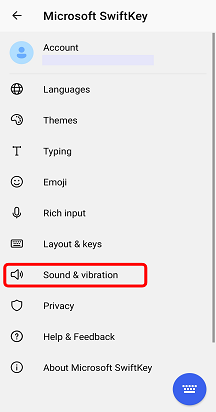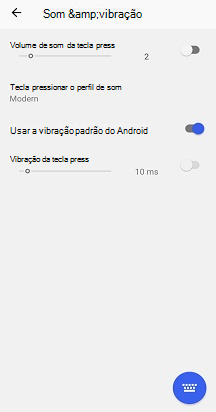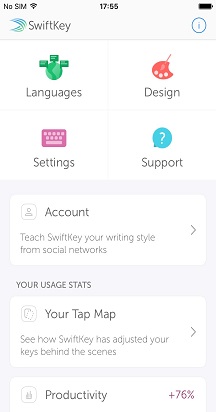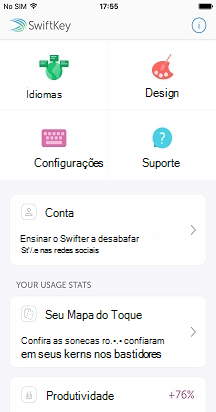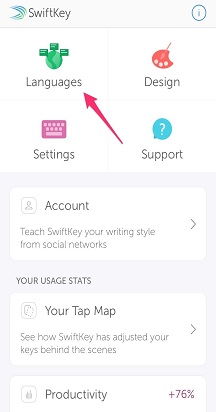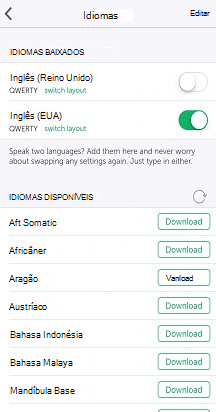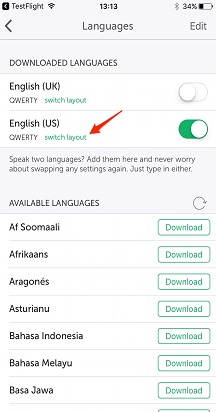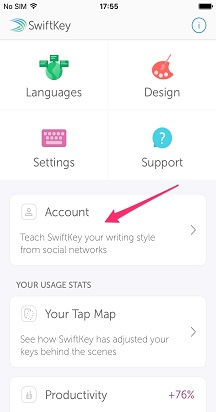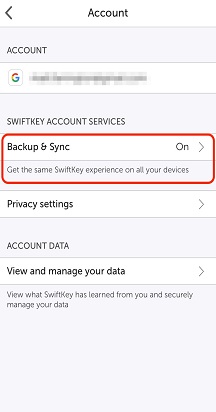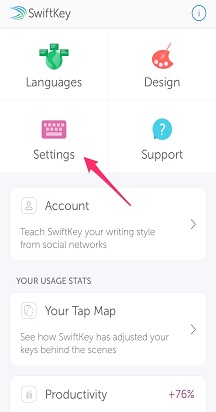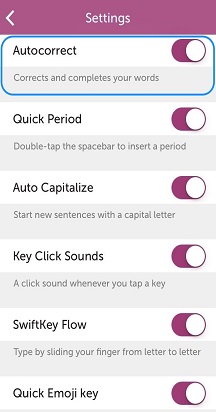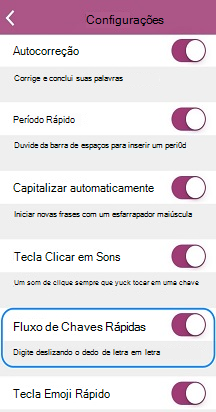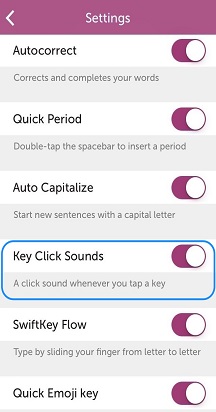Todos sabemos que a digitação pode ser frustrante às vezes - lidar com erros de digitação, palavras longas e a inevitável correção automática falha. Reunimos este guia útil para ajudá-lo a configurar e trabalhar perfeitamente o Microsoft SwiftKey.
1 – Personalizar o Microsoft SwiftKey
Uma das nossas principais dicas para fazer o Microsoft SwiftKey funcionar para você é realmente conhecer seu caminho ao redor da Barra de Ferramentas e Configurações - ou seja, o centro de comando.
Toolbar
A barra de ferramentas foi projetada para ser a casa para todo o conteúdo e recursos que você usa com mais frequência.
A barra de ferramentas é facilmente acessível do teclado SwiftKey. Basta tocar no ícone à esquerda da barra de previsão para abrir/expandir a Barra de Ferramentas.
Para obter informações mais detalhadas sobre a Barra de Ferramentas, consulte este artigo.
Configurações do SwiftKey
Muitas das configurações que você usará no dia-a-dia podem ser encontradas na Barra de Ferramentas. Mas para o controle completo, você deseja abrir as Configurações do Microsoft SwiftKey corretas.
Na barra de ferramentas:
-
Toque nos três pontos... em seguida, o ícone 'Configurações'.
Ou:
-
Abra o aplicativo Microsoft SwiftKey diretamente do seu dispositivo.
Dentro dessas configurações, você poderá ajustar muito bem o Microsoft SwiftKey e também configurar coisas como pacotes/layouts de idioma, suas opções de som/vibração e suas preferências de correção de texto.
2 – Idiomas
O Microsoft SwiftKey dá suporte a mais de 700 idiomas, portanto, mesmo que você fale mais de um, há uma boa chance de darmos suporte ao seu! Além disso, você pode digitar até cinco idiomas ao mesmo tempo, portanto, isso significa menos frustrações alternando e mais tempo gasto digitando para os que você ama.
Baixar/habilitar idiomas
Primeiro, onde baixar e habilitar seus idiomas?
-
Abra o aplicativo Microsoft SwiftKey: toque em 'Idiomas'
-
Na Barra de Ferramentas: toque nos três pontos ... > selecione o ícone 'Layouts' > toque no ícone 'Globe'
Você será apresentado com uma longa lista de idiomas disponíveis. Toque em um idioma para baixá-lo.
Todos os idiomas baixados serão habilitados por padrão (até um máximo de cinco ao mesmo tempo). Você também terá a opção de alterar o layout do teclado, caso deseje.
Para saber mais: quais idiomas têm suporte atualmente para o Microsoft SwiftKey no Android?
Configuração do Layout de Linguagem
Pode ser que você deseje digitar em alemão, mas com um layout de teclado QWERTY ou em inglês com um layout QWERTZ.
Depois de baixar um pacote de idiomas, toque na caixa abaixo para ver uma lista de layouts disponíveis e escolha o desejado. Como alternativa, toque no ícone 'Layout' encontrado expandindo sua barra de ferramentas.
Leia mais: Como fazer alterar o layout do teclado (por exemplo, QWERTY para AZERTY)?
3 – Personalizar e fazer backup de suas palavras
O Turbo carrega sua experiência do SwiftKey desde o início com uma conta do Microsoft SwiftKey.
Conta do Microsoft SwiftKey
Sua Conta Do Microsoft SwiftKey é um serviço de opt-in gratuito que aprimora o Microsoft SwiftKey Keyboard aproveitando o poder da nuvem. Como parte disso, você pode:
-
Adapte instantaneamente suas previsões para você, permitindo que o Microsoft SwiftKey aprenda com a maneira como você digita em uma variedade de redes sociais (incluindo Facebook e Twitter).
-
Armazene com segurança suas palavras mais usadas e sincronize-as em todos os seus dispositivos (nunca mais perca suas palavras aprendidas).
Tudo o que você precisa para executar essa magia é:
-
Create uma conta do Microsoft SwiftKey abrindo o aplicativo do seu dispositivo.
-
Verifique se o 'Backup & Sincronização' está habilitado.
Privacidade e segurança de dados
É importante que você saiba que levamos a privacidade e a segurança de dados extremamente a sério. A Conta Do Microsoft SwiftKey é um serviço opt-in, seguro e criptografado e fornece controle total sobre seus dados. Nossa política de privacidade robusta explica e protege seus direitos e privacidade.
Para obter mais leitura geral sobre a Conta do Microsoft SwiftKey, Personalização e Sincronização de & de Backup, continue aqui.
4 – Personalizar o teclado
O Microsoft SwiftKey oferece muitas opções quando se trata de personalizar sua experiência de digitação.
Correção de texto
O Microsoft SwiftKey não só corrige seus erros de digitação, mas também prevê sua palavra *next* (ou seja, lê sua mente!). Sua barra de espaços desempenha um grande papel aqui, você pode defini-la para que ela faça um dos seguintes procedimentos:
-
Sempre insere a previsão do meio (marcar 'Inserção de previsão rápida')
-
Sempre conclui a palavra atual que você está digitando (marcar 'Autocorreção')
-
Sempre insere um espaço (desmarque 'Autocorreção')
Dica: em cada caso, você ainda poderá inserir previsões diretamente da barra de previsão.
Essas configurações podem ser encontradas na página de configurações de 'Digitação' ao abrir o aplicativo do seu dispositivo.
Métodos de Entrada
Se você quiser digitar deslizando perfeitamente o dedo pelo teclado, flow é algo que você vai querer marcar para fora. Se você quiser dar uma volta, poderá fazê-lo na página de configuração de entrada Digitar > Gesto (acessado abrindo o aplicativo do seu dispositivo).
Saiba mais sobre o Flow aqui.
Nas configurações 'Entrada avançada', você também pode escolher se deseja ou não habilitar a chave de entrada de voz para tornar o ditado de voz possível.
Recursos de teclado
Você também deseja marcar a página de configurações 'Layout & chaves' - acessível abrindo o aplicativo do dispositivo e tocando em Chaves de layout &. A partir daqui, você pode optar por adicionar opções ao teclado, como:
-
Teclas de direção
-
Linha de número
-
Caracteres acentuados adicionais
Além disso, você pode escolher a posição do bloco de números (superior, esquerdo ou direito) e redimensionar o teclado.
Para todos vocês que têm um amor pela precisão, você terá o prazer de saber que também fornecemos a opção de selecionar sua duração de tecla longa (ou seja, a quantidade de tempo que você precisa para pressionar uma chave para acessar as opções de chave secundária) - até o milissegundo.
Som e Vibração
Se você ama ou odeia a ideia de ouvir um som toda vez que tocar em uma chave, você pode ajustar as configurações de som e vibração da tecla em 'Som & vibração' nas Configurações do Microsoft SwiftKey. Isso inclui escolher o volume e a duração do som/vibração, bem como desabilitar ou habilitar.
Quer saber mais? Vá para o tutorial "Usando o Teclado".
Todos sabemos que a digitação pode ser frustrante às vezes - lidar com erros de digitação, palavras longas e a inevitável correção automática falha. Este guia foi projetado para novos usuários para o Microsoft SwiftKey ou aqueles que buscam obter uma melhor compreensão dos recursos.
1 – Como fazer acessar minhas Configurações do Microsoft SwiftKey
O menu de configurações do Microsoft SwiftKey pode ser acessado tocando no ícone Do Microsoft SwiftKey na tela inicial ou na lista de aplicativos.
2 – Personalizar o Microsoft SwiftKey
Toque no ícone do aplicativo Microsoft SwiftKey para configurar coisas como idiomas/layouts, sons de clique na chave, preferências de correção de texto e muito mais. Você pode até navegar e baixar temas para embelezar seu teclado.
3 – Idiomas
O Teclado Do Microsoft SwiftKey dá suporte a mais de 500 idiomas no iOS, portanto, mesmo que você fale mais de um, há uma boa chance de darmos suporte ao seu! O aplicativo iOS também permite digitar até dois idiomas ao mesmo tempo, isso significa menos tempo gasto alternando e mais tempo digitando para os que você ama.
Baixar/habilitar idiomas
Abra seu aplicativo Microsoft SwiftKey e toque em 'Idiomas'. Aqui você verá:
-
Uma lista de idiomas disponíveis – basta tocar em um para baixar.
-
Os idiomas baixados serão habilitados automaticamente e você pode habilitar até dois idiomas ao mesmo tempo.
Confira este artigo para obter uma explicação mais detalhada.
Configuração do layout do idioma
Pode ser que você deseje digitar em alemão, mas com um layout de teclado QWERTY ou em inglês com um layout QWERTZ. Então, como alterar seu layout de idioma?
Depois de baixar um pacote de idiomas, basta pressionar 'Layout de alternar' para ver uma lista de layouts disponíveis e escolher o desejado.
4 – Personalizar e fazer backup de suas palavras
O Turbo cobra sua experiência do Microsoft SwiftKey desde o início com uma Conta MicrosoftSwiftKey.
Conta do Microsoft SwiftKey
A Conta Do Microsoft SwiftKey é um serviço de opt-in gratuito que aprimora seu Teclado Microsoft SwiftKey aproveitando o poder da nuvem. Como parte disso, você pode:
-
Adapte instantaneamente suas previsões para você permitindo que o Microsoft SwiftKey aprenda com a maneira como você digita.
-
Armazene com segurança seus dados de idioma aprendidos e sincronize-os em todos os seus dispositivos (nunca mais perca seus dados de idioma aprendidos).
Tudo o que você precisa para executar essa magia é:
-
Create uma conta do Microsoft SwiftKey (acessada abrindo o aplicativo do seu dispositivo e tocando em 'Conta').
-
Verifique se o 'Backup & Sincronização' está habilitado.
Privacidade e segurança de dados
É importante que você saiba que levamos a privacidade e a segurança de dados extremamente a sério. A Conta Do Microsoft SwiftKey é um serviço opt-in, seguro e criptografado que fornece controle total sobre seus dados. Nossa política de privacidade robusta explica e protege seus direitos e privacidade.
Para obter mais informações sobre a Microsoft SwiftKey Account, Personalization e Backup & Sync, consulte aqui.
5 – Personalizar o teclado
O Microsoft SwiftKey oferece muitas opções quando se trata de personalizar sua experiência de digitação.
Correção de texto
Seu Microsoft SwiftKey Keyboard não só corrige seus erros de digitação, mas também prevê sua palavra *next* (ou seja, lê sua mente!).
Não importa qual seja o seu estilo de digitação, o Microsoft SwiftKey permite que você escolha se deseja ou não ativar a correção automática.
Essa opção pode ser encontrada no painel 'Configurações' (acessada tocando no ícone do aplicativo Microsoft SwiftKey).
Fluxo
Se você quiser digitar deslizando o dedo diretamente pelo teclado, o Flow é algo que você vai querer marcar!
Dê ao Flow uma rotação ativando se estiver ativado no painel 'Configurações'. Você pode saber mais sobre o Flow aqui.
Tecla Clicar em Sons
Se você ama ou odeia a ideia de ouvir um som sempre que tocar em uma chave, você pode habilitar ou desabilitar cliques de chave em 'Configurações'.
Observe que, se os cliques de teclado forem desativados nas configurações da Apple > Sons, isso não afetará as configurações selecionadas no Microsoft SwiftKey. No entanto, silenciar 'Ringer e Alertas' nas configurações da Apple > Sons, também silenciará os sons de clique chave do Microsoft SwiftKey.
Para obter informações mais detalhadas, consulte este artigo.
Comentários hápticos
Adicionamos comentários hápticos ao Microsoft SwiftKey. Pequenas vibrações podem ser sentidas ao abrir o painel emoji, pressionar por muito tempo a chave emoji/globo e ativar a "bomba emoji".
O suporte para Comentários Hápticos é limitado ao iPhone 7 e superior. Ele está habilitado por padrão, portanto, você não precisa fazer nada.
Se você quiser saber mais, siga em frente para o tutorial "Usando o Teclado".
6 - Posso entrar no SwiftKey com minha conta de Facebook?
Você não pode mais fazer logon no SwiftKey por meio de Facebook a partir do final de 2023. As opções disponíveis para fazer logon são uma conta microsoft, uma conta do Google ou uma ID da Apple. Se você tiver usado uma conta Facebook para fazer logon no SwiftKey antes de 2024, precisará mudar para usar qualquer uma das outras opções mencionadas.